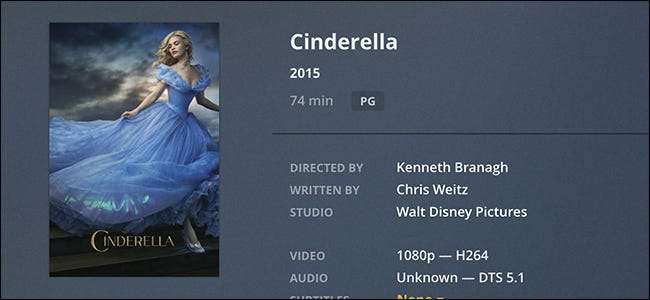
Dacă ați adăugat recent un nou film sau o emisiune TV la Plex și acesta apare incorect, există câteva lucruri pe care le puteți face pentru a remedia problema. Iată cum să remediați metadatele rupte în Plex pentru filmele și emisiunile dvs. TV.
Cu atâtea reporniri de filme și televizoare de-a lungul anilor, va trebui să aveți ceva în biblioteca dvs. Plex care nu apare corect. De exemplu, copia mea a filmului original Cenușăreasa a apărut ca noul remake din 2015.
Toate informațiile despre un film sau o emisiune TV care apar în biblioteca dvs. (cum ar fi coperta, miniatura, titlul etc.) se numesc metadate. Uneori, Plex greșește aceste metadate, mai ales dacă ceea ce este încorporat în fișierul video în sine lipsește puțin. Dar nu vă temeți! Puteți remedia cu ușurință acest lucru în câteva moduri diferite.
Prima opțiune: utilizați funcția „Fix Match” din Plex
O modalitate rapidă și ușoară de a remedia numele unui film sau al unei emisiuni TV care nu se potrivește este utilizarea funcției „Fix Match” a lui Plex, care vă permite să înlocuiți manual metadatele care au fost selectate automat.
LEGATE DE: 5 motive pentru care utilizatorii Kodi ar trebui să treacă deja la Plex deja
Pentru a face acest lucru, începeți pornind serverul Plex și accesând biblioteca dvs. Faceți clic pe un film sau o emisiune TV care afișează metadate greșite (asigurați-vă că dați clic pe afișul în sine și nu pe butonul de redare sau pe vreunul dintre butoanele de setări).
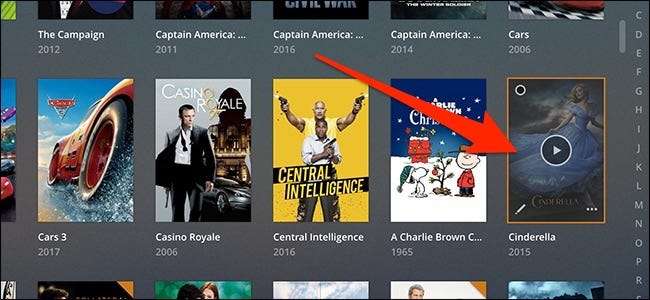
Apoi, faceți clic pe butonul „Mai multe” (elipsele) din colțul din dreapta sus al ecranului.
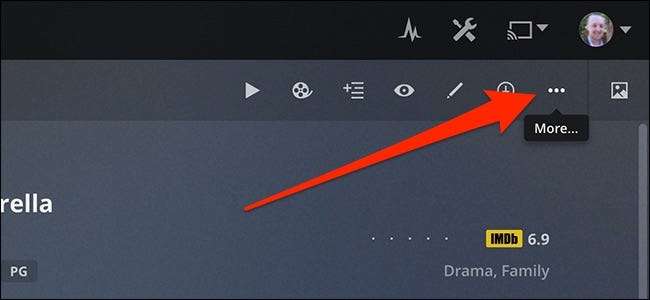
În meniul care apare, faceți clic pe comanda „Fix Match”.
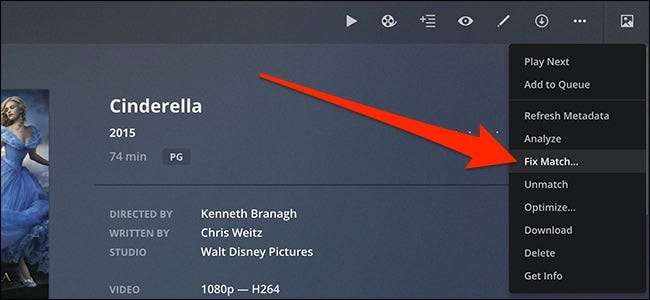
În fereastra Corectare corelată, vi se afișează o serie de rezultate care s-ar putea să se potrivească spectacolului dvs., de obicei este o grămadă de variante bazate pe același titlu. Anul apare în dreapta pentru a vă permite să vedeți mai ușor care este cel de care aveți nevoie. Faceți clic pe cel corect atunci când îl găsiți.
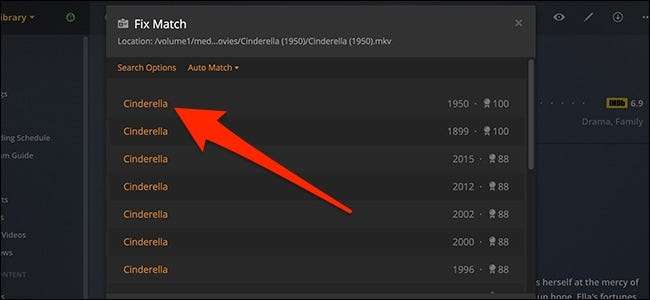
Acordați lui Plex câteva secunde pentru a face modificările, dar în cele din urmă veți obține metadatele corecte. Totul este gata!
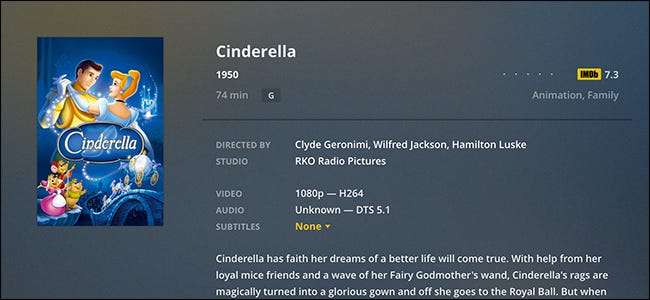
Denumiți corect fișierele media
Pentru a preveni acest tip de probleme să nu se întâmple vreodată, cel mai bun lucru pe care ar trebui să-l faceți cu biblioteca dvs. de fișiere de filme și emisiuni TV este să le denumiți corect.
Sunt șanse să numiți filmele dvs. de genul „Cenușăreasa.mp4” și să le lipiți într-un dosar mare. Cu toate acestea, acesta nu este cel mai bun mod de a face acest lucru.
În mod ideal, doriți să lipiți fiecare film în propriul folder și să denumiți folderul cu titlul și apoi anul între paranteze - ceva de genul „Cenușăreasa (1950)”. În interiorul dosarului, denumiți fișierul video real același lucru. Abordarea anului ajută într-adevăr Plex și orice alt program de bibliotecă video pentru a determina ce metadate să aducem. Mai mult, având fiecare film în propriul folder vă permite să adăugați alte fișiere conexe cu filmul respectiv, cum ar fi opera de artă și fișierul .NFO, care conține diverse informații despre film.
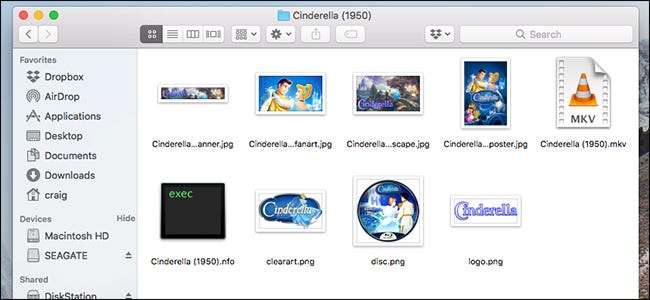
Emisiunile TV funcționează puțin diferit. Din nou, veți dori să puneți fiecare emisiune TV într-un folder de nivel superior denumit de titlu și anul în care a fost lansat primul sezon al emisiunii. Anul nu este strict necesar, dar ajută la deosebirea spectacolelor care au fost repornite - deci ceva de genul Lost in Space (2018) sau Lost in Space (1965).
În interiorul acelui folder, veți dori foldere numite Sezonul 01, Sezonul 02 și așa mai departe. Și în interiorul acestor dosare, veți dori să denumiți fișiere individuale cu titlul spectacolelor, o cratimă și apoi numărul sezonului și al episodului. De exemplu, „Lost in Space - s01e01.avi” ar putea fi un nume de fișier din folderul Sezonul 1. Acest lucru vă va ajuta (și Plex) să păstrați totul îngrijit și ordonat.
Intrăm mult mai adânc până acum organizarea corectă a bibliotecii media , deci asigurați-vă că verificați dacă doriți să aflați mai multe.
LEGATE DE: Cum să utilizați ilustrațiile locale cu serverul dvs. media Plex
Dacă aveți o colecție uriașă de filme și emisiuni TV dezorganizată, vă recomand să obțineți un program de manager media. Managerii media redenumesc automat fișierele într-un format adecvat pentru a face mai ușor pentru playere media să obțină metadatele potrivite.
Am acoperit Uman pentru Windows înainte, dar dacă sunteți un utilizator Mac, eu sunt personal fan MediaElch .







